Te komponenty Dockera zajmują dużo miejsca w systemie i mogą wpływać na wydajność systemu. Aby zwolnić miejsce w systemie i poprawić wydajność Dockera, użytkownik może chcieć wyczyścić pamięć podręczną Dockera.
W tym blogu omówimy metody czyszczenia pamięci podręcznej platformy Docker w systemie Windows.
- Jak wyczyścić pamięć podręczną Dockera z Docker Desktop w systemie Windows?
- Jak wyczyścić pamięć podręczną Dockera z Docker CLI w systemie Windows?
Jak wyczyścić pamięć podręczną Dockera z Docker Desktop w systemie Windows?
Aby wyczyścić pamięć podręczną platformy Docker w aplikacji Docker Desktop, wykonaj podane czynności.
Krok 1: Uruchom Docker Desktop
Najpierw uruchom aplikację Docker Desktop z menu Start systemu Windows:
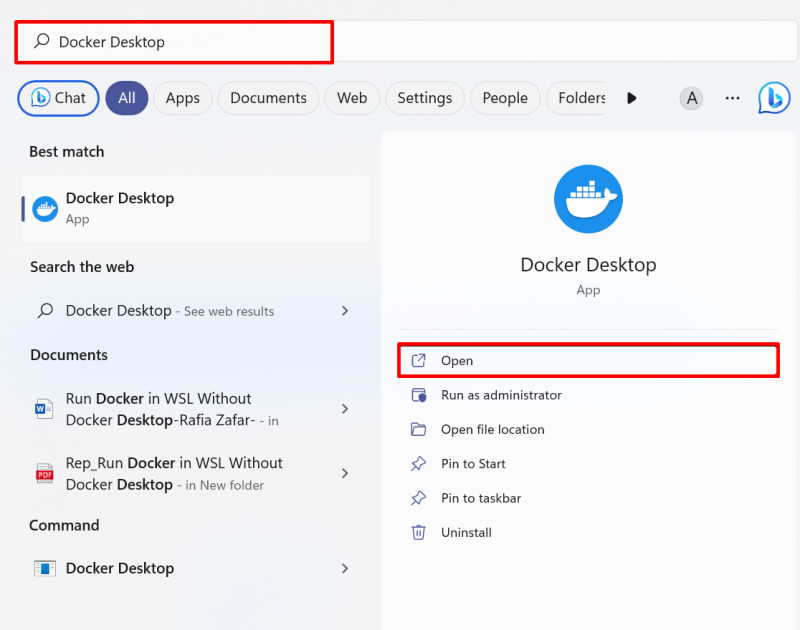
Krok 2: Otwórz ustawienia rozwiązywania problemów
Następnie kliknij podświetlony poniżej „ błąd ”, aby otworzyć opcje rozwiązywania problemów:
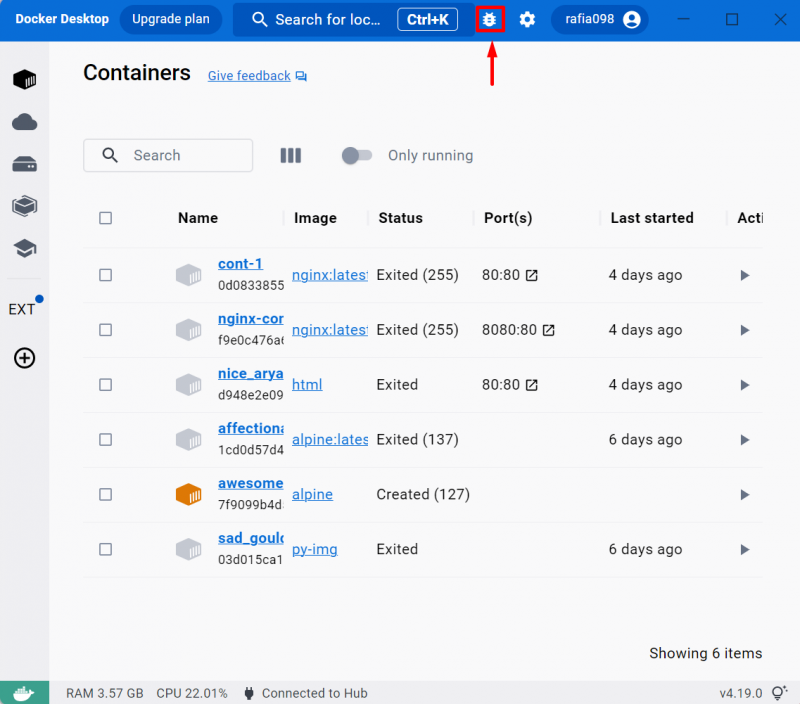
Krok 3: Wyczyść pamięć podręczną Dockera
Aby wyczyścić pamięć podręczną Dockera, dostępne są dwie opcje. Jednym z nich jest „ Wyczyść/ Wyczyść dane ”, która całkowicie usunie wszystkie ustawienia konfiguracyjne Dockera. Drugi to „ Zresetuj do ustawień fabrycznych ”, która usunie wszystkie kontenery, obrazy, woluminy i sieć Dockera:
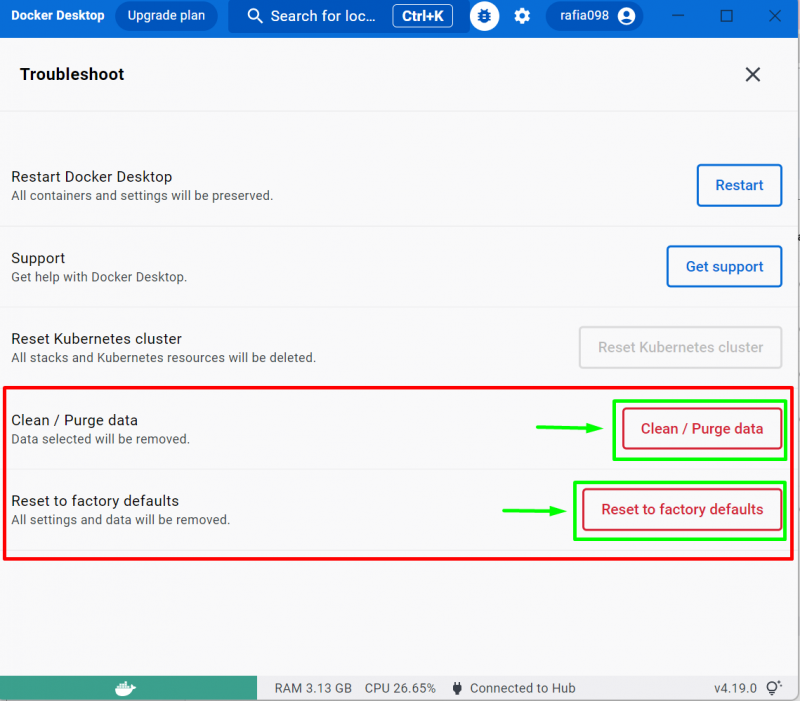
Kliknij na ' Zresetuj do ustawień fabrycznych ”, aby przywrócić ustawienia fabryczne Dockera:
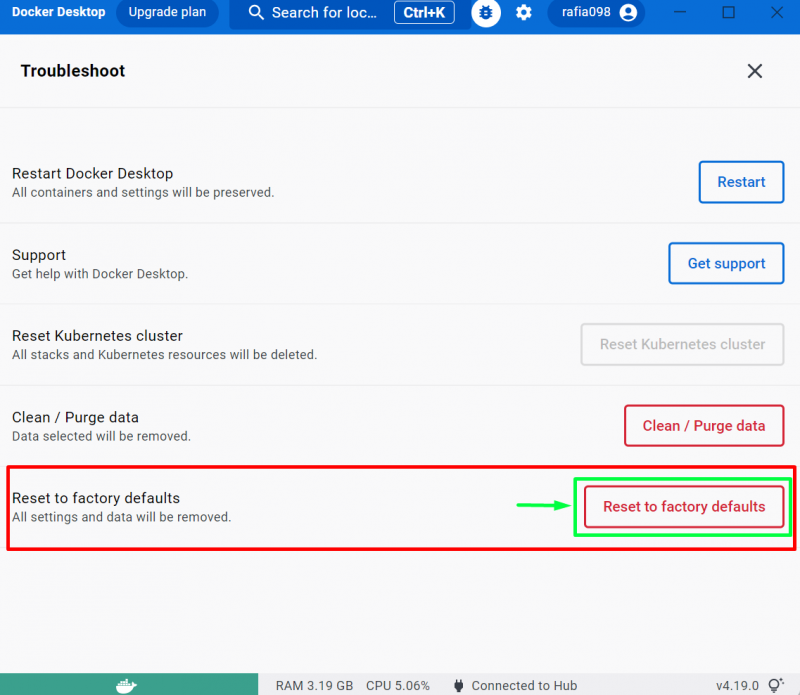
Następnie kliknij „ Tak, zresetuj mimo to ”, aby zresetować pamięć podręczną Dockera:
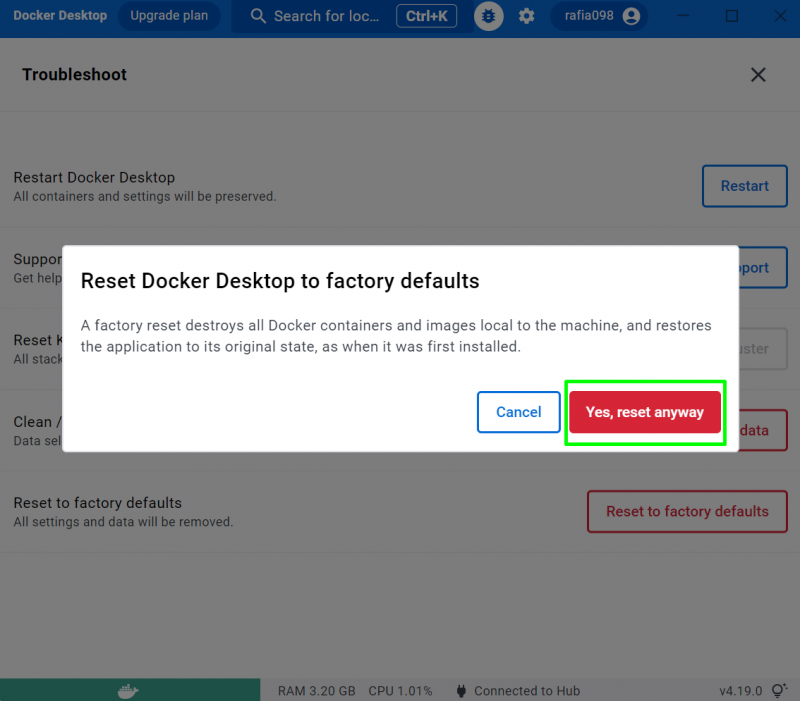
Notatka: Przywrócenie ustawień fabrycznych Dockera całkowicie usunie wszystkie kontenery, obrazy i woluminy Dockera. Dlatego użytkownicy muszą utworzyć kopię zapasową danych do późniejszego wykorzystania.
Jak wyczyścić pamięć podręczną Dockera z Docker CLI w systemie Windows?
Narzędzie Docker CLI umożliwia użytkownikom korzystanie z poleceń platformy Docker w systemie operacyjnym Windows. Docker CLI ma również większą kontrolę nad komponentami Dockera. Aby wyczyścić pamięć podręczną Docker z Docker CLI, użytkownik może usunąć wszystkie kontenery Docker lub po prostu użyć „ przycinanie systemu dokerów ' Komenda.
Aby zademonstrować, przejrzyj podaną instrukcję.
Krok 1: Sprawdź użycie dysku Dockera
Najpierw sprawdź użycie dysku Docker za pomocą „ system dokerów df ' Komenda:
system dokerów df 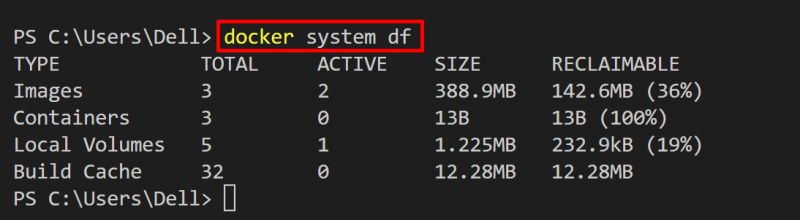
Krok 2: Zatrzymaj cały kontener
Następnie zatrzymaj wszystkie uruchomione kontenery za pomocą podanego polecenia:
przystanek dokera $ ( doker ps -A -Q ) 
Krok 3: Usuń cały kontener Docker
Aby usunąć kontenery Docker, użyj „ doker rm ' Komenda:
doker rm $ ( doker ps -A -Q ) 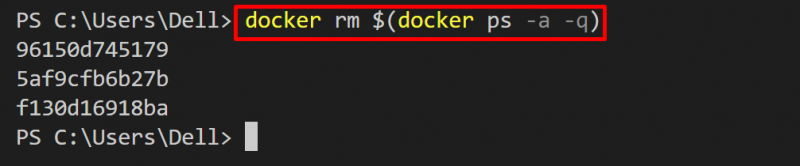
Usuń wiszące kontenery, obrazy i sieć
Aby całkowicie usunąć zwisające, nieużywane komponenty Dockera, takie jak kontenery, obrazy i sieci, po prostu użyj „ przycinanie systemu dokerów ' Komenda. Aby usunąć również wolumin Docker, użyj „ -W ” wraz z poleceniem:
system dokerów suszona śliwka 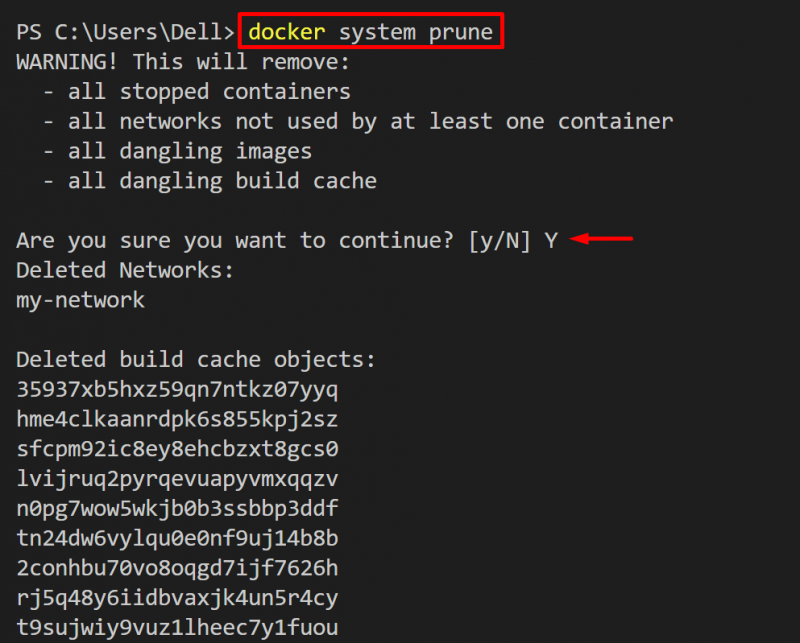
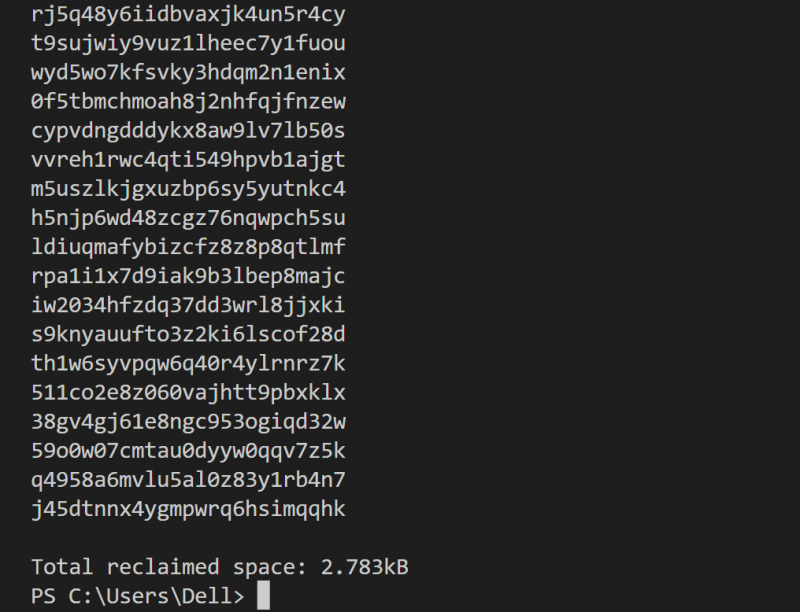
To wszystko o usunięciu pamięci podręcznej Docker w systemie Windows.
Wniosek
Wyczyszczenie pamięci podręcznej Dockera może zwolnić miejsce na dysku Dockera i zwiększyć wydajność systemu. Ale może to również usunąć niezbędne kontenery i obrazy. Aby wyczyścić pamięć podręczną Docker w aplikacji Docker Desktop, najpierw otwórz opcje rozwiązywania problemów. Następnie przywróć ustawienia fabryczne Dockera. Aby usunąć zwisające komponenty z wiersza poleceń, po prostu użyj „ przycinanie systemu dokerów ' Komenda. Ten post zawiera metody czyszczenia pamięci podręcznej Dockera.